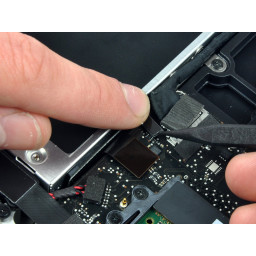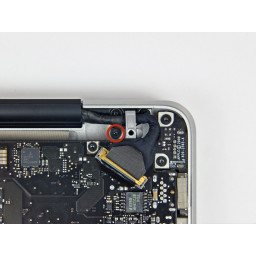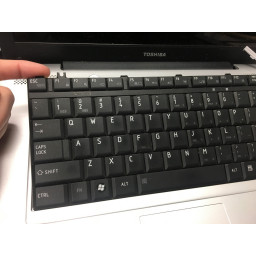Ваша заявка или вопрос будут отправлены 10-ти наиболее подходящим по сферам деятельности сервисным центрам Москвы. Всего в Москве - 5 191 сервисный центр, которые ремонтируют 374 вида техники.
MacBook Pro 15 "Замена логической платы Unibody 2,53 ГГц в середине 2009 года

- ВКонтакте
- РћРТвЂВВВВВВВВнокласснРСвЂВВВВВВВВРєРСвЂВВВВВВВВ
- Viber
- Skype
- Telegram
Шаг 1
Apple прикрепляет небольшую полоску из прозрачного пластика с помощью клея, нанесенного с одной стороны на плату логики за разъемом кабеля камеры, чтобы держать его в гнезде. Убирая его в сторону, следите за тем, чтобы не оторвать какие-либо компоненты поверхностного монтажа от платы логики.
Удерживайте конец держателя кабеля одним пальцем, пока вы используете наконечник spudger, чтобы слегка поднять другой конец и повернуть его в сторону от разъема кабеля камеры.
Шаг 2
Отсоедините кабель камеры, потянув мужской конец прямо из гнезда.
Потяните разъем параллельно лицевой панели логической платы, а не прямо вверх.
Шаг 3
Используйте плоский конец spudger, чтобы отсоединить разъем кабеля привода оптических дисков от платы логики.
Шаг 4
Используя плоский конец spudger, приподнимите разъем сабвуфера вверх от платы логики.
Шаг 5
Используйте плоский конец spudger, чтобы отсоединить разъем кабеля жесткого диска / ИК-датчика от платы логики.
Шаг 6
Выкрутите два винта Phillips 1,5 мм, крепящих крышку кабеля к плате логики.
Поднимите крышку кабеля из верхнего корпуса.
Шаг 7
Используйте spudger, чтобы отсоединить разъем гибкого ленточного кабеля трекпада от платы логики.
Шаг 8
Используя наконечник spudger, поднимите удерживающую крышку ленточного кабеля клавиатуры.
Вытяните ленточный кабель клавиатуры прямо из гнезда.
Шаг 9
С помощью spudger приподнимите разъем ленточного кабеля индикатора батареи вверх от платы логики.
Шаг 10
Удалите один 7-миллиметровый винт Phillips, крепящий фиксатор кабеля данных дисплея к верхнему корпусу.
Этот винт может оставаться в замкнутом контуре заземления кабеля данных. При замене дисплея обязательно перенесите этот винт на новое устройство.
Снимите фиксатор кабеля данных дисплея с верхнего корпуса.
Шаг 11
Возьмите пластиковую язычок, прикрепленный к замку кабеля данных, и поверните его к стороне постоянного тока компьютера.
Вытяните разъем кабеля данных дисплея прямо из гнезда.
Обязательно тяните разъем параллельно лицевой панели логической платы, а не прямо из ее гнезда.
Шаг 12
Используя наконечник spudger, поднимите удерживающую крышку ленточного кабеля подсветки клавиатуры.
Вытяните ленточный кабель подсветки клавиатуры прямо из гнезда.
Шаг 13
Удалите следующие винты:
Восемь 3,5 мм винтов T6 Torx, крепящих плату логики к верхнему корпусу.
Два винта T6 Torx, крепящие плату DC-In к верхнему корпусу.
Не удаляйте плату логики еще! К нижней стороне платы логики подключены разъемы, которые сначала необходимо отсоединить.
Шаг 14
Осторожно поднимите плату логики в сборе с левой стороны и вытащите ее из верхнего корпуса, обращая внимание на сторону порта, которая может застрять при снятии.
Не удаляйте полностью плату логики!
Перед продолжением убедитесь, что на плате логики отсутствуют все соединения с верхним регистром (кроме разъема батареи).
Шаг 15
Поднимите плату логики на достаточное расстояние, чтобы освободить место, и с помощью spudger приподнимите микрофон с верхней части корпуса.
Сдвиньте плату логики в сторону от отверстий портов и выньте сборку из верхнего корпуса.
Перед повторной установкой платы логики проще всего вдавить микрофон в его корпус в левом динамике, чтобы удержать его на месте.
Комментарии
Пока еще нет ниодного комментария, оставьте комментарий первым!
Также вас могут заинтересовать
Вам могут помочь


Лаборатория ремонта